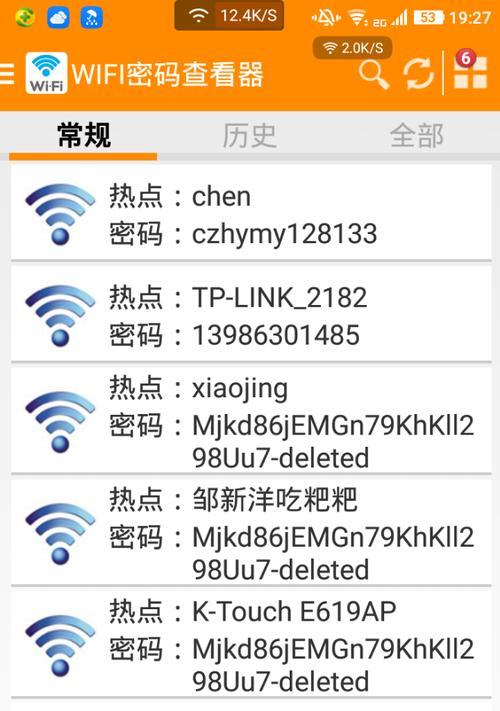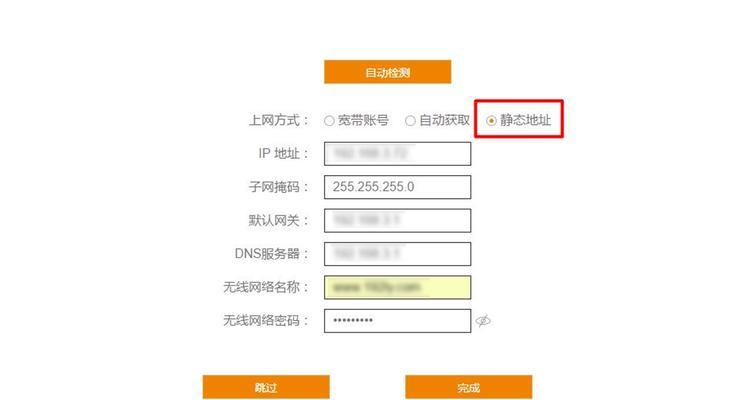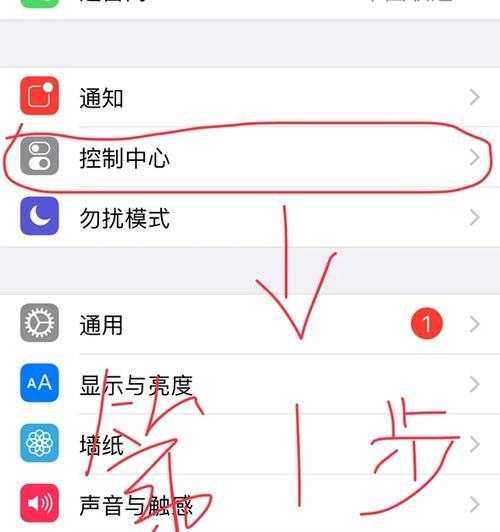在计算机网络中,MTU(MaximumTransmissionUnit)即最大传输单元,指的是在IP数据包中可以承载的最大字节数。了解并检测本机路由器的MTU值对于优化网络性能、解决网络连接问题至关重要。本文将详细指导您如何检测MTU值,并在检测失败时提供应对策略。
一、为什么要知道本机路由器的MTU值?
MTU值在网络配置中扮演着重要角色。如果MTU设置得太高,可能会导致数据包在通过网络传输时被分割,增加延迟;而设置得太低,则可能会导致数据包传输不完整,影响数据的完整性和传输速度。了解并正确设置MTU值,可以有效减少网络故障的发生,提高网络传输的效率。
二、如何检测本机路由器的MTU值?
1.使用命令行检测
最常用的方法是在Windows或类Unix系统中使用命令行工具进行检测。以下是检测MTU值的基本步骤:
在Windows系统中:
1.打开“命令提示符”。
2.输入`ping`命令配合`-f`和`-l`参数,例如`ping-f-l1472<目标IP>`,逐渐增加数据包大小直到收到“PacketneedstobefragmentedbutDFset”的错误信息,这个数据包大小加28字节即为当前网络路径的MTU值。
在类Unix系统中:
1.打开终端。
2.输入`ping`命令配合`-Mdo`和`-s`参数,如`ping-Mdo-s1472<目标IP>`,逐步减少数据包大小直到ping命令不再提示分片错误,即为MTU值。
注意:在使用这些命令时,需要将`<目标IP>`替换为实际的IP地址。某些网络可能不允许ICMP包通过,所以如果ping命令没有返回结果,不代表MTU一定设置正确。
2.使用第三方工具
除了命令行方法,还可以使用一些第三方软件,如网络诊断工具,它们通常提供更为直观的界面和详细的结果,用户无需记住复杂的命令参数。Windows用户可以尝试使用`Tracert`工具,而类Unix用户可以使用`traceroute`。
三、检测失败怎么办?
在一些特殊网络环境下,上述方法可能无法准确检测到MTU值,或者根本无法进行检测。面对这种情况,我们可以采取以下措施:
1.调整网络适配器设置:部分操作系统允许用户手动设置网络适配器的MTU值。如果检测失败,可以尝试手动调整并观察网络性能是否有所改善。
2.联系网络管理员:如果是在企业或教育机构的网络环境中,可能需要联系网络管理员来获取正确的MTU设置。
3.使用默认MTU值:如果以上方法都无效,可以尝试将MTU设置为常见的默认值,如1492(PPPoE连接)或1500(以太网)。
4.网络诊断服务:如果手动调整无效,可以尝试使用网络诊断服务来获取帮助。
四、
了解和检测本机路由器MTU值对于优化网络性能具有重要意义。通过上述步骤,大多数用户应能顺利检测到合适的MTU值。若在检测过程中遇到困难,可尝试调整网络适配器设置或寻求专业帮助。记得网络设置需谨慎处理,不当的设置可能会影响网络稳定性和数据传输效率。